Имаме удоволствието да освободим QRM Plus Manager. QRM Plus Manager ви позволява да създавате точки за възстановяване, да извършвате операция за възстановяване на системата и избирателно да изтривате точки за възстановяване на системата във вашия компютър с Windows. Можете също да добавите тези опции към контекстното меню с десния бутон на мишката.
QRM Plus Manager

По-рано пуснахме Quick Restore Maker от същия разработчик, който ви позволява да създавате точки за възстановяване на системата с едно щракване. QRM Plus ви позволява да управлявате точките си за възстановяване!
Изтеглянето съдържа: QRM Manager, което ви позволява да управлявате точката за възстановяване на системата; QRM Plus, което ви позволява да създавате точки за възстановяване на системата с едно щракване & Настройка на менюто QRM, което ви позволява да добавите QRM Plus към контекстното меню с десен бутон на мишката.
QRM Plus Manager вече предоставя на потребителите на Windows допълнителни опции за възстановяване на системата:
- Създайте точка за възстановяване, като щракнете върху бутона Създаване
- Позволява на потребителя да премахва произволно точки за възстановяване. Просто изберете точка за възстановяване от списъка и щракнете върху бутона Изтриване.
- Позволява на потребителя да възстанови своя компютър. Просто изберете точка за възстановяване от списъка и щракнете върху бутона за възстановяване. Това ще рестартира компютъра ви и ще стартира процеса на възстановяване.
- Ако вашето възстановяване на системата е деактивирано и ако се опитате да създадете точка за възстановяване, ще се покаже съобщение с въпрос дали потребителят иска да активира възстановяването на системата.

САМО АКО искате да добавите QRM Manager към контекстното меню с десен бутон, трябва ли да стартирате Настройка на менюто QRM.

Ако не се нуждаете от QRM Plus в контекстното меню с десния бутон на мишката, не е необходимо да стартирате настройка на QRM Menu.
Най-добрият начин би бил да поставите папката QRM Plus във вашата програмна папка и да създадете пряк път към QRM Manager в менюто "Старт".
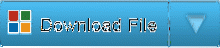
QRM Plus Manager v 1.0 е създаден от члена на TWCF Лий Уитингтън за Windows Club и е тестван на Windows 7 и Vista, но може да работи и на други версии на Windows.
Ако искате да имате опцията за именуване на точките за възстановяване на системата, може да искате да изтеглите Персонализира се QRM Plus Manager.

Приложението вече има бутон „Дари“. Ако харесвате приложението и искате да го подкрепите, като направите дарение, можете да го направите, като използвате този бутон. Имайте предвид, че даренията са за разработчика и ще му помогнат да стартира повече безплатни програми. Никаква част от дарението няма да дойде в The Windows Club.
Може да искате да разгледате и някои други негови фини безплатни приложения, като удължител с десния бутон на мишката за Windows 7 и SMART Windows Services Tweaker.

 Phenquestions
Phenquestions


